前言:被 CSS 選擇器 “卡殼” 的日常
“寫了.btn-active樣式,為什麼按鈕沒反應?”
“#nav .list li和.nav-list li到底誰能生效?”
“想改組件庫的輸入框樣式,加了類卻被覆蓋?”
“用[class=btn]匹配按鈕,多了個類名就失效了?”
CSS 選擇器是前端樣式的 “定位工具”,但很多開發者停留在 “會用類和 ID” 的初級階段,面對動態元素、組件庫樣式修改等場景時,要麼寫出冗餘代碼,要麼陷入 “樣式衝突” 的死循環。本文從 “基礎語法→屬性選擇器深度解讀→組件庫樣式修改實戰” 三個維度,結合真實業務場景,幫你徹底掌握選擇器的使用邏輯,從此告別 “樣式調不通” 的煩惱。
一、CSS 選擇器基礎:構建樣式的 “基石”
基礎選擇器是前端樣式的核心,覆蓋 80% 的簡單場景。重點不在於 “記住語法”,而在於 “理解定位邏輯與適用場景”,避免濫用導致的樣式混亂。
1.1 基礎選擇器分類與實戰
按 “定位維度”,基礎選擇器可分為 “元素定位”“關係定位” 兩類,下表整理了高頻用法與場景:
| 選擇器類型 | 語法示例 | 作用 | 適用場景 | 權重(優先級) |
|---|---|---|---|---|
| 元素選擇器 | div p input |
匹配所有指定標籤的元素 | 全局統一標籤樣式(如 body 字體) | 1 |
| ID 選擇器 | #header #login-form |
匹配唯一 ID 的元素 | 頁面唯一模塊(如頂部導航) | 100 |
| 類選擇器 | .btn .card |
匹配所有同類名元素 | 複用樣式(按鈕、卡片) | 10 |
| 後代選擇器 | .nav li #main .text |
匹配祖先元素下的所有後代 | 嵌套元素(導航列表項) | 父選擇器權重之和 |
| 子代選擇器 | .nav > li |
匹配父元素的直接子元素 | 僅控制一級子元素(避免深層影響) | 父選擇器權重之和 |
| 相鄰兄弟選擇器 | .item + .item |
匹配目標元素的下一個兄弟 | 兄弟元素分隔線(如列表項間距) | 基礎權重之和 |
| 偽類選擇器(基礎) | :hover :active |
匹配元素狀態 | 交互效果(按鈕 hover 變色) | 10(類級權重) |
1.2 基礎選擇器核心誤區
誤區 1:濫用 ID 選擇器
ID 選擇器權重極高(100),一旦使用,後續很難用類覆蓋樣式。例如:
/* 錯誤:用ID定義通用按鈕樣式,後續無法用類修改 */
#submit-btn {
background: #409eff;
}
/* 即使加了類,權重不夠也無法生效 */
#submit-btn.disabled {
background: #ccc; /* 權重100+10=110,可生效,但不如一開始用類靈活 */
}
/* 正確:用類選擇器,後續可靈活擴展 */
.btn {
background: #409eff;
}
.btn.disabled {
background: #ccc; /* 權重10+10=20,輕鬆覆蓋基礎樣式 */
}誤區 2:混淆 “子代” 與 “後代” 選擇器
子代選擇器(>)只匹配直接子元素,後代選擇器(空格)匹配所有後代,例如:
<ul class="nav">
<li>首頁 <!-- 子代選擇器匹配這裏 -->
<ul>
<li>首頁子菜單</li> <!-- 後代選擇器匹配,子代選擇器不匹配 -->
</ul>
</li>
</ul>/* 子代選擇器:僅匹配.nav的直接子li(首頁) */
.nav > li {
font-weight: bold;
}
/* 後代選擇器:匹配.nav下所有li(首頁+首頁子菜單) */
.nav li {
color: #333;
}二、屬性選擇器深度解讀:動態元素的 “定位神器”
屬性選擇器是 CSS 中最靈活的選擇器之一,它通過 “元素屬性名 / 屬性值” 定位,無需依賴類名或 ID,尤其適合動態生成的元素(如循環渲染的表單、帶自定義data-*屬性的組件)。很多開發者僅會用基礎的 “精確匹配”,卻忽略了它的高級能力。
2.1 6 種核心匹配模式(附場景對比)
屬性選擇器按 “匹配精度” 可分為 6 類,覆蓋從 “模糊匹配” 到 “精確匹配” 的全場景:
| 匹配模式 | 語法示例 | 作用 | 適用場景 | 權重 |
|---|---|---|---|---|
| 存在匹配 | [attr] |
匹配包含指定屬性的元素 | 所有帶data-*的元素 |
10 |
| 精確匹配 | [attr=value] |
匹配屬性值完全等於 value 的元素 | 精準定位表單控件(如type="text") |
10 |
| 包含匹配 | [attr*=value] |
匹配屬性值包含 value 的元素 | 類名含特定關鍵詞(如class*=btn-) |
10 |
| 前綴匹配 | [attr^=value] |
匹配屬性值以 value 開頭的元素 | data-type前綴篩選(如data-type^=user-) |
10 |
| 後綴匹配 | [attr$=value] |
匹配屬性值以 value 結尾的元素 | 按文件格式篩選(如src$=.svg) |
10 |
| 完整類名匹配 | [attr~=value] |
匹配屬性值含 value 且用空格分隔的元素 | 多類名中精準匹配某一類(如class~=active) |
10 |
2.2 實戰場景:解決真實業務痛點
場景 1:動態表單控件定位(無需手動加類)
痛點:循環渲染的表單(如 Vue 的v-for、React 的map)無法提前定義類名,難以區分不同類型的輸入框。
解決方案:用屬性選擇器按name或type定位:
<!-- 動態生成的表單(無法提前加類) -->
<form class="user-form">
<input type="text" name="username" placeholder="用户名">
<input type="password" name="password" placeholder="密碼">
<input type="email" name="email" placeholder="郵箱">
<input type="tel" name="phone" placeholder="手機號">
</form>/* 1. 匹配所有帶name屬性的輸入框(存在匹配) */
.user-form input[name] {
width: 100%;
padding: 10px;
margin: 8px 0;
border: 1px solid #ddd;
border-radius: 4px;
}
/* 2. 精準匹配密碼框(精確匹配) */
.user-form input[type=password] {
border-color: #e74c3c; /* 密碼框紅色邊框警示 */
}
/* 3. 匹配郵箱和手機號(包含匹配:name含"e"或"phone") */
.user-form input[name*=e],
.user-form input[name*=phone] {
background: #f8f9fa; /* 特殊背景色區分 */
}場景 2:自定義data-*屬性的狀態控制
痛點:通過 JS 動態切換元素狀態(如 “已選中”“待審核”),需同步修改樣式,手動加類太繁瑣。
解決方案:用屬性選擇器匹配data-status:
<ul class="order-list">
<li data-status="paid">訂單1(已支付)</li>
<li data-status="pending">訂單2(待支付)</li>
<li data-status="cancelled">訂單3(已取消)</li>
</ul>.order-list li {
padding: 12px;
margin: 6px 0;
border-radius: 4px;
border: 1px solid #eee;
}
/* 按data-status匹配不同狀態 */
.order-list li[data-status=paid] {
border-color: #2ecc71;
color: #27ae60;
background: #f8fff8;
}
.order-list li[data-status=pending] {
border-color: #f39c12;
color: #d35400;
background: #fff9f2;
}場景 3:圖片格式分類樣式(後綴匹配)
痛點:頁面中有多種格式的圖片(PNG、SVG、WEBP),需給不同格式加特殊樣式(如 SVG 加邊框)。
解決方案:用[src$=格式]後綴匹配:
<div class="image-gallery">
<img src="logo.png" alt="PNG圖標">
<img src="banner.jpg" alt="JPG banner">
<img src="icon.svg" alt="SVG圖標">
<img src="avatar.webp" alt="WEBP頭像">
</div>.image-gallery img {
width: 180px;
margin: 10px;
border-radius: 8px;
}
/* SVG圖片加藍色邊框 */
.image-gallery img[src$=svg] {
border: 2px solid #3498db;
}
/* WEBP圖片加陰影 */
.image-gallery img[src$=webp] {
box-shadow: 0 0 10px rgba(0,0,0,0.1);
}2.3 屬性選擇器避坑指南
坑點 1:屬性值帶特殊字符未加引號
問題:屬性值含空格(如data-type="user info")或連字符(如data-user-id),未加引號導致選擇器失效。
原因:CSS 語法中,屬性值含特殊字符時,需用單引號或雙引號包裹。
解決方案:
/* 錯誤:屬性值含空格,未加引號,選擇器無效 */
[data-type=user info] { color: red; }
/* 正確:用引號包裹屬性值 */
[data-type="user info"] { color: red; }
[data-user-id='123'] { font-weight: bold; } /* 連字符建議加引號,更規範 */坑點 2:混淆 “包含匹配” 與 “完整類名匹配”
問題:用[class*=active]匹配class="btn-active-danger"的元素,結果誤匹配了不需要的元素。
原因:[class*=active]是 “包含匹配”,只要類名含 “active” 就生效;若需精準匹配 “獨立的 active 類”,需用[class~=active]。
解決方案:
<button class="btn active">正常激活按鈕</button>
<button class="btn-active-danger">危險按鈕(含active關鍵詞)</button>/* 錯誤:包含匹配,會誤匹配btn-active-danger */
[class*=active] { background: #3498db; }
/* 正確:完整類名匹配,僅匹配含獨立active類的元素 */
[class~=active] { background: #3498db; }三、外部修改組件庫樣式:突破 Scoped 隔離的 4 種正確方式
使用 Element UI、Ant Design Vue 等組件庫時,最頭疼的莫過於 “樣式改不動”——Scoped 隔離、高權重選擇器會阻止外部樣式生效。以下 4 種方式經過實戰驗證,兼顧 “樣式生效” 與 “避免全局污染”。
3.1 核心痛點:為什麼組件庫樣式難修改?
- Scoped 隔離:Vue/React 的
scoped屬性會給樣式加唯一屬性(如data-v-123),外部樣式無法穿透到組件內部; - 高權重選擇器:組件庫常用 “類 + 元素” 選擇器(如
.el-btn span),外部簡單類選擇器(如.my-btn)權重不夠; - 樣式覆蓋衝突:直接寫全局樣式會污染其他組件,導致意外樣式變更。
3.2 4 種實戰方案(附代碼示例)
以 “修改 Element UI 按鈕樣式” 為例,演示不同場景的解決方案。
方案 1:深度選擇器(穿透 Scoped,推薦局部修改)
適用場景:僅在當前組件內修改組件庫樣式,不影響全局。
原理:通過::v-deep(Vue2)、:deep()(Vue3)穿透 Scoped 的屬性隔離,讓外部樣式作用於組件內部元素。
Vue3 實戰示例:
<template>
<div class="custom-btn-group">
<!-- Element UI按鈕 -->
<el-button type="primary">自定義主按鈕</el-button>
</div>
</template>
<style scoped>
/* 關鍵:.custom-btn-group父容器 + :deep()穿透 */
.custom-btn-group :deep(.el-button--primary) {
background: #3498db; /* 覆蓋默認藍色 */
border-radius: 8px; /* 圓角 */
padding: 8px 24px; /* 調整內邊距 */
}
/* 穿透修改hover狀態 */
.custom-btn-group :deep(.el-button--primary:hover) {
background: #2980b9; /* 加深hover色 */
}
</style>Vue2 實戰示例(用/deep/):
<style scoped>
.custom-btn-group /deep/ .el-button--primary {
background: #3498db;
}
</style>避坑點:必須加 “父容器選擇器”(如.custom-btn-group),避免直接寫:deep(.el-btn)—— 否則會污染所有 Element UI 按鈕。
方案 2:全局樣式 + 精準父容器(適合批量修改)
適用場景:多個組件需要統一修改某類組件樣式(如所有頁面的按鈕、輸入框)。
原理:在非 Scoped 樣式文件(如global.css)中,用 “父容器 + 組件庫選擇器” 精準定位,避免全局污染。
實戰示例:
/* global.css(無scoped) */
/* 僅修改.app-main容器內的Element UI按鈕 */
.app-main .el-button--primary {
font-size: 16px;
border: none;
box-shadow: 0 2px 8px rgba(52, 152, 219, 0.3);
}
/* 僅修改.form-container內的輸入框 */
.form-container .el-input__inner {
height: 42px;
border-color: #ddd;
}關鍵原則:父容器必須是 “業務相關的唯一容器”(如頁面根容器.app-main、表單容器.form-container),不能用body或html作為父容器。
方案 3:CSS 變量覆蓋(組件庫支持時優先用)
適用場景:組件庫提供 CSS 變量(如 Element Plus、Ant Design Vue),修改變量即可批量變更樣式,無需寫複雜選擇器。
原理:組件庫將核心樣式(顏色、字體、間距)定義為 CSS 變量,外部只需重定義這些變量,即可 “一鍵換膚”。
Element Plus 實戰示例:
<template>
<div class="variable-btn-group">
<el-button type="primary">變量修改按鈕</el-button>
</div>
</template>
<style scoped>
/* 局部重定義Element Plus變量(僅作用於.variable-btn-group內) */
.variable-btn-group {
--el-color-primary: #e74c3c; /* 主色改為紅色 */
--el-color-primary-light-3: #f19990; /* 主色淺3度 */
--el-border-radius-base: 8px; /* 基礎圓角 */
}
/* 全局重定義(作用於整個項目,需寫在無scoped的樣式中) */
/* :root {
--el-color-primary: #2ecc71;
} */
</style>優勢:無需關心組件內部結構,避免因組件更新導致選擇器失效;支持局部 / 全局修改,靈活性高。
方案 4:主題配置編譯(全局定製化)
適用場景:項目初始化階段,需要全局統一組件庫風格(如企業定製主題色、字體)。
原理:通過組件庫提供的主題工具(如 Element UI 的theme-chalk),修改變量後重新編譯樣式,生成自定義主題包。
Element UI 主題定製步驟:
- 安裝主題工具:
npm install element-theme -g
npm install element-theme-chalk -D- 生成變量配置文件:
et -i element-variables.scss # 生成可修改的變量文件- 修改
element-variables.scss中的核心變量:
// 原變量:$--color-primary: #409eff !default;
$--color-primary: #3498db !default; // 自定義主色
$--font-size-base: 14px !default; // 基礎字體大小
$--border-radius-base: 6px !default; // 基礎圓角
$--button-padding-horizontal: 12px 24px !default; // 按鈕內邊距- 編譯自定義主題:
et # 生成dist目錄,包含定製後的樣式- 在項目中引入自定義主題(替換默認樣式):
// main.js
import './dist/index.css'; // 引入定製主題
import ElementUI from 'element-ui';
Vue.use(ElementUI);優勢:從根源修改樣式,權重最高、無衝突,適合大型項目的全局主題定製。
3.3 組件庫樣式修改避坑原則
- 優先用變量覆蓋:組件庫支持 CSS 變量時,優先修改變量,而非寫複雜選擇器(減少維護成本);
- 拒絕全局!important:不要用
.el-btn { background: red !important; }—— 高權重會導致後續無法覆蓋,且污染全局; - 用 DevTools 查結構:通過瀏覽器 F12 查看組件庫的 DOM 結構(如
.el-btn的內部元素),避免 “猜選擇器”; - 集中管理修改:將組件庫樣式修改放在單獨文件(如
component-theme.css),便於後續維護。
四、CSS 選擇器權重:解決 “樣式不生效” 的核心
很多開發者遇到 “樣式不生效”,本質是 “權重不夠” 或 “權重衝突”。理解權重計算規則,能從根源避免這類問題。
4.1 權重計算規則(4 級分級)
CSS 選擇器的權重按 “優先級從高到低” 分為 4 級,用(a, b, c, d)表示:
- a(內聯樣式):元素的
style屬性(如<div style="color: red">),a=1; - b(ID 選擇器):每個 ID 計 1 分(如
#header),b 累加; - c(類 / 偽類 / 屬性選擇器):每個類、偽類、屬性選擇器計 1 分(如
.btn、:hover、[type=text]),c 累加; - d(元素 / 偽元素選擇器):每個元素、偽元素計 1 分(如
div、::before),d 累加。
對比邏輯:先比 a,a 大的權重高;a 相等比 b,b 相等比 c,以此類推。
4.2 權重實戰示例
| 選擇器語法 | 權重計算(a,b,c,d) | 生效優先級 |
|---|---|---|
div |
(0,0,0,1) | 最低 |
.btn |
(0,0,1,0) | 高於元素選擇器 |
.btn.active |
(0,0,2,0) | 高於單個類 |
#header .btn |
(0,1,1,0) | 高於雙類選擇器 |
div#header .btn.active |
(0,1,2,1) | 更高 |
<div style="color: red"> |
(1,0,0,0) | 高於 ID 選擇器 |
五、總結:CSS 選擇器的使用原則與未來趨勢
5.1 核心使用原則
- 優先類選擇器:類選擇器權重適中(10),便於複用和覆蓋,避免濫用 ID;
- 減少選擇器嵌套:嵌套不超過 3 層(如
.nav .list .item),簡化結構,提升渲染性能; - 善用屬性選擇器:動態元素、表單控件優先用屬性選擇器,減少冗餘類名;
- 組件庫樣式修改:按需選擇方案:局部修改用深度選擇器,批量修改用全局 + 父容器,全局定製用主題編譯。
5.2 未來趨勢:CSS4 選擇器
CSS4 新增了多個實用選擇器,雖未完全兼容所有瀏覽器,但值得關注:
:is(selector):簡化多選擇器寫法,如:is(.header, .footer) p替代.header p, .footer p;:where(selector):與:is()語法相同,但權重為 0,便於後續覆蓋;:has(selector):根據子元素選擇父元素(如div:has(p)選中包含p的div),目前 Chrome 已支持。
附錄:CSS 選擇器速查表
| 選擇器類型 | 語法示例 | 關鍵場景 | 權重 |
|---|---|---|---|
| 元素選擇器 | div input |
全局標籤樣式 | 1 |
| ID 選擇器 | #header |
頁面唯一模塊 | 100 |
| 類選擇器 | .btn |
複用樣式 | 10 |
| 後代選擇器 | .nav li |
嵌套元素 | 父權重之和 |
| 子代選擇器 | .nav > li |
直接子元素 | 父權重之和 |
| 屬性選擇器(存在) | [data-id] |
帶自定義屬性的元素 | 10 |
| 屬性選擇器(精確) | [type=text] |
精準表單控件 | 10 |
| 偽類選擇器 | :hover :nth-child(2) |
元素狀態 / 位置 | 10 |
| 深度選擇器(Vue3) | :deep(.el-btn) |
組件庫局部樣式修改 | 父權重之和 |
總而言之,一鍵點贊、評論、喜歡加收藏吧!這對我很重要!